O Bloqueio de Segurança é um novo recurso do iPadOS 15.2 para evitar o uso não autorizado do iPad. Depois de inserir senha incorreta várias vezes, você receberá uma notificação que diz "iPad Indisponível", o que o impedirá de usar o dispositivo.
No entanto, em algumas situações, esse recurso pode funcionar contra você, especialmente quando você esqueceu sua senha. Então, iPad indisponível como resolver? As soluções estão neste artigo.
I.Quanto Tempo a Tela do "iPad Indisponível" Dura para Uma Senha Errada
Para uma única senha errada, a tela "iPad Indisponível" durará cerca de um minuto. No entanto, quanto mais você tentar senhas erradas, mais tempo você precisará esperar antes que a tela desapareça.
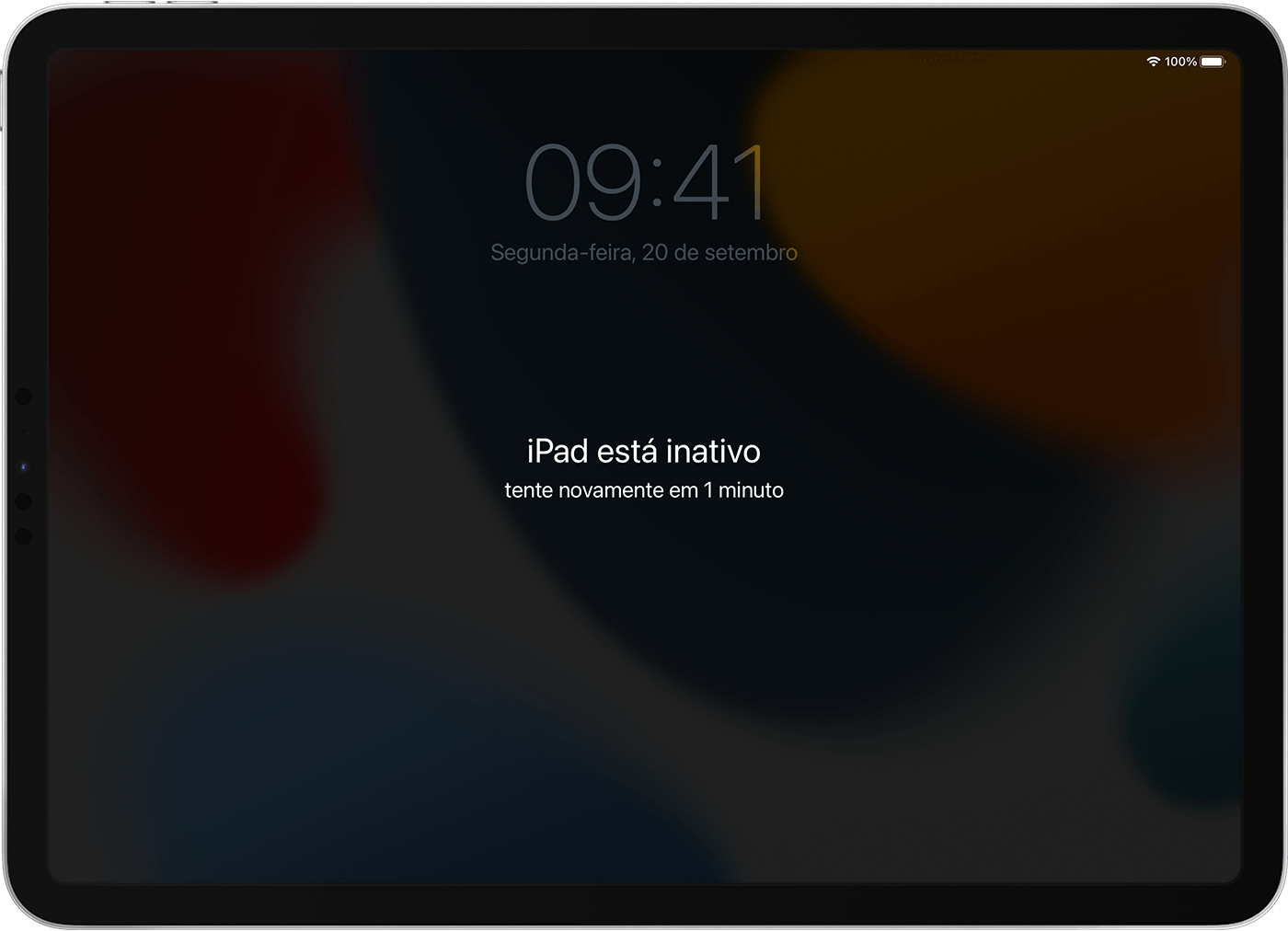
II. Como Desbloquear iPad Indisponível sem Computador
Depois de inserir a senha errada no seu iPad por um longo período, você será bloqueado fora do dispositivo. É quando você terá a tela "Bloqueio de Segurança". Tentativas contínuas erradas exigirão que você restaure o dispositivo para configurações de fábrica conectando-se ao iTunes.
Infelizmente, se você não tem um computador ao seu alcance, será impossível usar o iTunes. A boa notícia é que existem outras soluções que você pode considerar especialmente se o seu iPad é executado no iPadOS 15.2.
1. Apagar Diretamente o iPad se Estiver Executando o iPadOS 15.2
Para um iPad que roda no iPadOS 15.2 ou versão posterior, você pode aproveitar o novo recurso Security Lockout para apagar o iPad diretamente. Siga as instruções abaixo para apagar diretamente um iPad operando no iPadOS 15.2:
- Continue digitando a senha errada até que "Apagar o iPad" apareça na sua tela. A mensagem estará escrita "Este iPad está em Bloqueio de Segurança. Você pode tentar sua senha novamente em 5 minutos, ou você pode apagar e redefinir este iPad agora".
- Agora, você deve pressionar "Apagar Agora".
- Isso exigirá que você digite sua senha do Apple ID. Insira a senha e o processo de eliminação iniciará automaticamente.
- Assim que tiver concluído, você precisa configurar seu iPad como um novo.
2. Apagar remotamente o iPad via Find My iPad
Outra opção para apagar seu iPad sem computador é através do recurso Find My iPad. Esta opção funciona da mesma forma para iPad e iPhone. Para usar o Find My iPad, aqui estão os passos simples a seguir:
- Comece visitando e fazendo login em https://www.iCloud.com 1)em outro iPad ou iPhone. Depois, acesse o recurso Find My iPad na página. Um código de verificação pode ser enviado para o dispositivo parae você pode prosseguir para o próximo passo.
- No menu suspenso, você tem que escolher o iPad bloqueado.
- Após isso, você tem que clicar em "Apagar iPad".
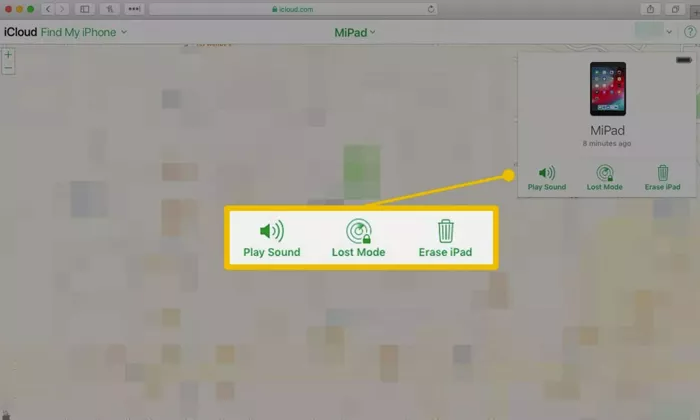
Assim que você tiver seguido os passos acima, o iPad será apagado, e você será capaz de inserir uma nova senha para começar a usá-la sem qualquer incômodo.
III. Como Entrar no iPad Indisponível com iPhone Unlocker (Super Fácil)
Se você não tem o iCloud conectado ao iPad e não se lembra do seu Apple ID, os métodos acima não podem funcionar para você. Mas isso não significa que você não pode entrar no seu iPad indisponível. Nesta situação, tudo o que você precisa é o PassFab iPhone Unlocker, que é uma ferramenta poderosa para desbloquear todos os tipos de iPad, iPhone e iPod Touch. O PassFab iPhone Unlocker pode entrar na senha de 4 ou 6 dígitos, Face ID, Touch ID, etc.
Quando se trata de usar o iPhone Unlocker, o método é super fácil e sem problemas. Você não precisa de nenhuma habilidade técnica para utilizar esta ferramenta para desbloquear seu iPad indisponível no conforto de sua casa. Tudo o que você precisa fazer para usar o PassFab iPhone Unlocker será descrito abaixo:
- Baixe, instale e inicie o PassFab iPhone Unlocker. Depois de lançar o programa, aperte o botão "Iniciar" para iniciar o processo.
- O próximo passo é usar um cabo USB para conectar seu iPad indisponível ao computador com o iPhone Unlocker. O iPad deve ser detectado automaticamente pelo programa. Em seguida, você precisa tocar na opção "Próximo".
- Se o seu iPad não for detectado pelo PassFab iPhone Unlocker, você terá que colocá-lo em "Modo de recuperação" ou "Modo DFU". Isso garantirá que seja detectado.
- O terceiro passo é baixar o arquivo de firmware mais recente. Você será solicitado pelo software. Basta selecionar o local de salvamento e tocar em "Baixar" para continuar o processo.
- Depois de baixar o pacote de firmware no computador, toque em "Começar a Remover".
- O PassFab iPhone Unlocker começará a remover a senha do seu iPad imediatamente.


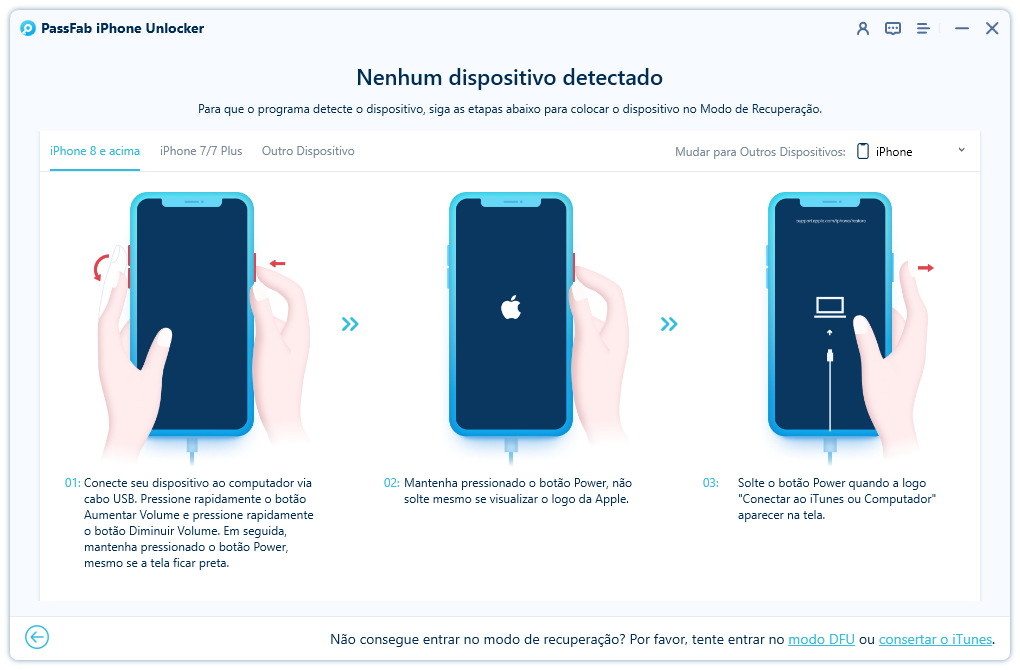
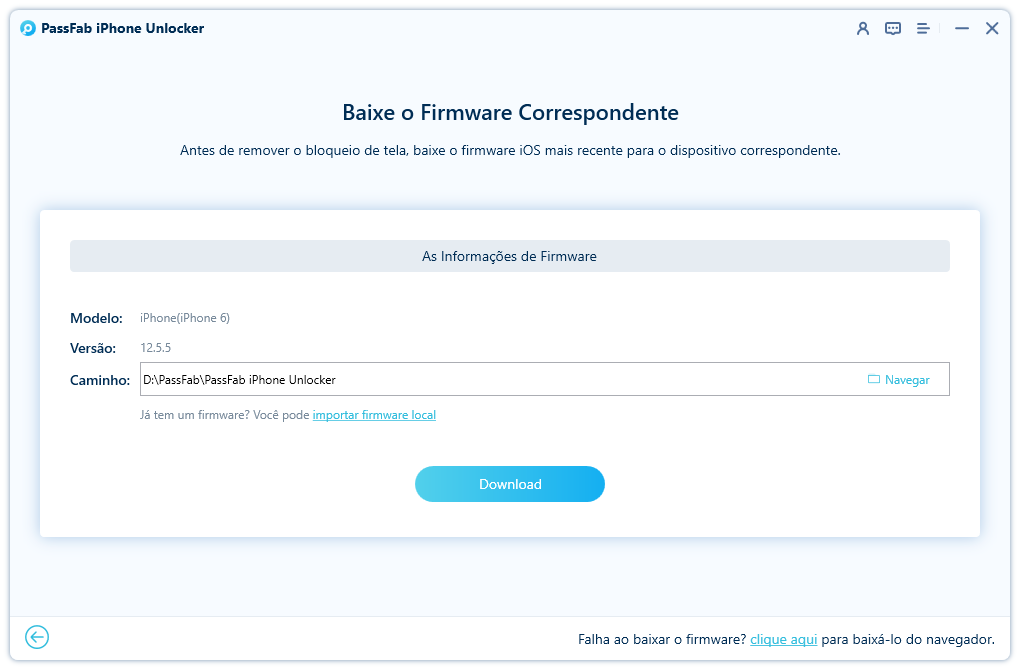
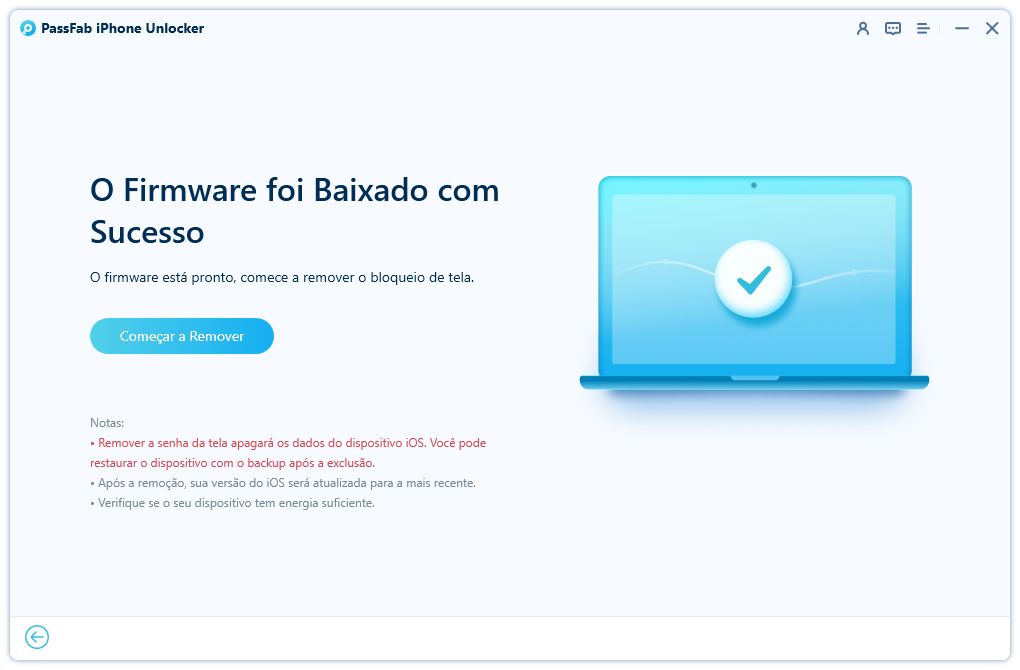
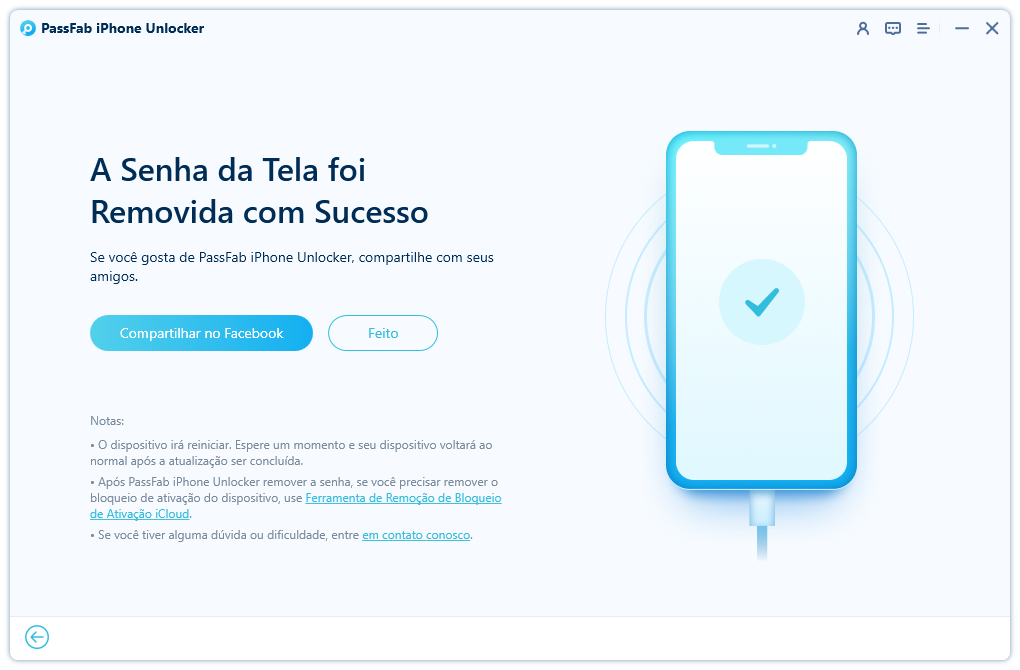
IV. Como Desbloquear iPad Indisponível com o iTunes
Por último, mas não menos importante, você também pode desbloquear seu iPad indisponível com o iTunes. Vale ressaltar que este método também requer o uso de um computador. Então, como você pode desbloquear um iPad que está inativo com o iTunes? Siga os passos abaixo:
- Execute o iTunes em um Mac ou PC Windows. Com o auxílio de um cabo USB, conecte seu iPad indisponível ao computador.
- O próximo passo é desligar completamente o iPad.
- Agora, é importante colocar iPad indisponível no modo de recuperação. Isso vai depender do modelo de iPad que você está usando.
- Assim que estiver conectado, as opções "Restaurar" e "Atualizar" aparecerão na tela. Clique em "Restaurar" parasta rt o processo para restaurar o seu iPad.
- O processo levará cerca de 15 minutos. Assim que estiver concluído, reinicie seu iPad.
- Agora, desconecte os dois dispositivos e configure o iPad como um novo dispositivo.
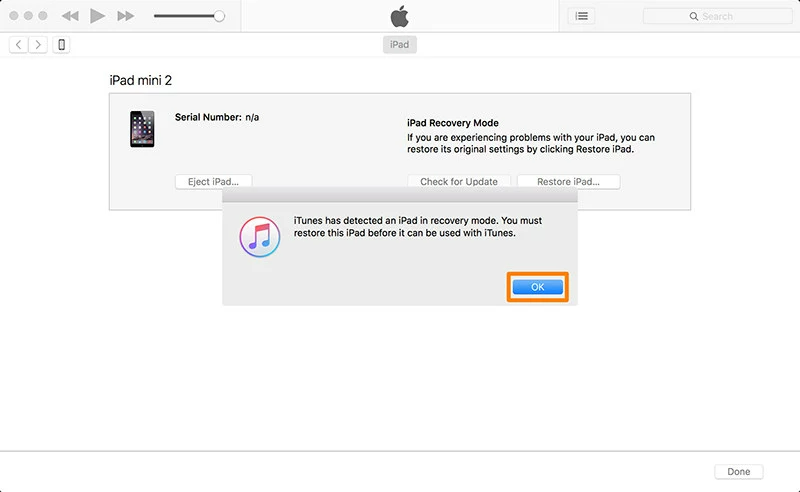
Conclusão
Como mostrado acima, não há dificuldade em desbloquear um iPad que está inativo ou indisponível, desde que você tenha as ferramentas certas. Se você puder apenas seguir as instruções neste post, você deve ser capaz de desbloquear seu iPad e começar a usá-lo novamente. Das soluções acima mencionadas, o PassFab iPhone Unlocker é a opção mais confiável e eficaz que você pode usar.
